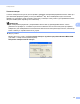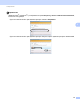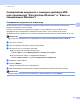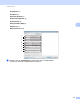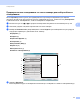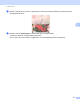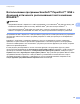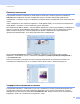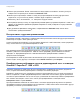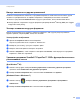Software User's Guide
Table Of Contents
- РУКОВОДСТВО ПО ИСПОЛЬЗОВАНИЮ ПРОГРАММНОГО ОБЕСПЕЧЕНИЯ
- Содержание
- Раздел I: Клавиши управления устройством
- Раздел II: Windows®
- 2 Печать
- Использование драйвера принтера Brother
- Печать документа
- Двусторонняя печать
- Одновременное сканирование, печать и отправка/прием факса
- Настройки драйвера принтера
- Доступ к параметрам драйвера принтера
- Функции драйвера принтера Windows®
- Вкладка “Основные”
- Вкладка “Дополнительные”
- Вкладка “Стандартные”
- Поддержка
- Функции драйвера принтера BR-Script 3(эмуляция языка PostScript® 3™)
- Status Monitor
- 3 Сканирование
- Сканирование документа при помощи драйвера TWAIN
- Сканирование документа с помощью драйвера WIA (для Windows® XP/Windows Vista®/Windows® 7)
- Сканирование документа с помощью драйвера WIA (для приложений “Фотоальбом Windows” и “Факсы и сканирование Windows”)
- Использование программы ScanSoft™ PaperPort™ 12SE с функцией оптического распознавания текста компании NUANCE™
- Просмотр элементов
- Упорядочение элементов по папкам
- Быстрая связь с другими приложениями
- Преобразование изображения текста в редактируемый текст с помощью ScanSoft™ PaperPort™ 12SE с OCR
- Импорт элементов из других приложений
- Экспорт элементов из других форматов
- Удаление программы ScanSoft™ PaperPort™ 12SE с функцией оптического распознавания текста
- 4 ControlCenter4
- Обзор
- Использование ControlCenter4 в стандартном режиме
- Вкладка сканирования
- Вкладка PC-FAX (Для MFC-9460CDN и MFC-9465CDN)
- Вкладка “Настройки устройства”
- Вкладка “Поддержка”
- Использование расширенного режима ControlCenter4
- Вкладка сканирования
- Вкладка “Копирование с компьютера”
- Вкладка PC-FAX (Для MFC-9460CDN и MFC-9465CDN)
- Вкладка “Параметры устройства”
- Вкладка “Поддержка”
- Вкладка “Задать”
- 5 Удаленная настройка (Для MFC-9460CDN и MFC-9465CDN)
- 6 Программное обеспечение Brother PC-FAX (Для MFC-9460CDN и MFC-9465CDN)
- 7 Настройки брандмауэра (для работы в сети)
- 2 Печать
- Раздел III: Apple Macintosh
- 8 Печать и оправка/прием факсов
- 9 Сканирование
- 10 ControlCenter2
- 11 Удаленная настройка
- Раздел IV: Использование клавиши “Сканирование”
- 12 Сканирование (для подключения через кабель USB)
- 13 Сканирование по сети
- Перед сканированием по сети
- Использование клавиши сканирования в сети
- Сканирование в электронную почту
- Сканирование в электронную почту (на сервер электронной почты) (для MFC-9460CDN и MFC-9465CDN)
- Сканирование в изображение
- Сканирование в программу распознавания текста (OCR)
- Сканирование в файл
- Сканирование на FTP
- Сканирование в сетевую папку
- Определение нового значения по умолчанию для размера файла (для сканирования на FTP и в сетевую папку)
- Указатель
- brother RUS
Сканирование
60
3
Просмотр элементов 3
В программе ScanSoft™ PaperPort™ 12SE имеется несколько способов просмотра элементов.
Рабочий стол отображает элемент в выбранной папке с помощью миниатюры (небольшое
изображение, с помощью которого отображается каждый элемент на рабочем столе или в папке) или
значка.
Здесь отображаются как элементы PaperPort™ 12SE (файлы MAX), так и элементы не PaperPort™
12SE (файлы, созданные с использованием других программ).
Все графические файлы (
файлы *.max программы PaperPort™ 12SE и другие файлы) отображаются
вместе со значком, обозначающим приложение, с которым связаны или в котором были созданы
файлы каждого конкретного типа. Неграфические файлы отображаются в виде небольшой
прямоугольной миниатюры, а не в виде действительных изображений.
Представление ImageView позволяет отображать страницы в полном масштабе. Элемент
PaperPort™ 12SE можно открыть, нажав кнопку Открыть в режиме просмотра изображений в
строке Рабочий стол.
Если на компьютере установлено соответствующее приложение для просмотра элемента, не
относящегося к PaperPort™ SE, этот элемент можно также открыть, дважды щелкнув его.
Упорядочение элементов по папкам 3
В программе PaperPort™ 12SE имеется простая в применении система управления файлами для
организации элементов. Система управления файлами состоит из папок и элементов, которые
выбираются для просмотра в представлении Рабочий стол. Элемент может быть как элементом
PaperPort™ 12SE, так и элементом не PaperPort™ 12SE: